ASUS X7BSM, Pro7BSM, N73SM User Manual [ru]

Руководство пользователя
ноутбука
Апрель 2010
R5459

2
Руководство пользователя ноутбука
Содержание
Содержание .......................................................................................2
Глава 1: Общие сведения о компьютере
Об этом Руководстве пользователя .................................................6
Примечания к этому руководству ...................................................6
Информация о правилах безопасности ...........................................7
Подготовка ноутбука ........................................................................ 9
Глава 2: Изучение частей
Верхняя сторона ..............................................................................12
Нижняя сторона ..............................................................................15
Правая сторона ................................................................................18
Левая сторона .................................................................................. 21
Задняя сторона ................................................................................22
Глава 3: Первое включение
Cистема питания .............................................................................24
Использование электросети ..............................................................
Использование аккумулятора .......................................................26
Уход за аккумулятором .................................................................27
Включение ноутбука .....................................................................28
Самотестирование при включении (POST) .................................28
Проверка емкости аккумулятора .................................................30
Зарядка аккумулятора ...................................................................31
Электропитание .............................................................................32
Режимы управления питанием ......................................................34
Ждущий и спящий режимы ...........................................................34
Температурное управление питанием ..........................................36
Специальные функции клавиатуры...............................................37
Цветные клавиши быстрого запуска ............................................37
Клавиши Microsoft Windows ........................................................39
Расширенная клавиатура (на некоторых моделях) .....................39
Мультимедийные кнопки (опция) ................................................40
Мультимедийные кнопки ..............................................................41
Кнопки и индикаторы .....................................................................42
Индикаторы ...................................................................................43

Руководство пользователя ноутбука
3
Глава 4: Использование ноутбука
Устройство управления курсором.................................................46
Использование тачпэда ..................................................................47
Примеры использования устройства Тачпэд ...............................48
Уход за устройством Тачпэд .........................................................51
Автоматическое отключение тачпэда ..........................................51
Устройства хранения данных.........................................................53
Оптический привод ........................................................................53
Считыватель карт флэш памяти ...................................................57
Жесткий диск .................................................................................58
Память (RAM) ...............................................................................61
Подключения ................................................................................... 62
Сетевое подключение ....................................................................62
Беспроводное подключение (опция) ............................................64
Подключение антенны (опция) .....................................................66
Управление беспроводными сетями .............................................68
Подключение Bluetooth (опция) ...................................................70
Приложение
Дополнительные аксессуары ......................................................A-2
Дополнительные аксессуары ..................................................... A-2
Операционная система и программнное обеспечение ............... A-3
Параметры BIOS ......................................................................... A-4
Общие проблемы и решения ......................................................A-7
Восстановление ноутбука ..........................................................A-13
Использование раздела восстановления ................................A-13
Использование DVD восстановления (опция).........................A-14
Информация об устройстве DVD-ROM...................................A-16
Совместимость встроенного модема.........................................A-18
Удостоверения и стандарты........................................................A-22
Удостоверение Федеральной комиссии по средствам связи...A-22
Федеральная комиссия по связи: требования к
воздействию радиочастоты ...................................................... A-23
Заявление соответствия европейской директиве
(R&TTE 1999/5/EC) .................................................................A-23
Соответствие европейским стандартам (CE Marking) ..........A-24
Промышленный стандарт (IC) для Канады ............................ A-24

4
Руководство пользователя ноутбука
Каналы беспроводного доступа в различных диапазонах .....A-25
Ограничение беспроводного доступа во Франции .................. A-25
Правила безопасности UL ........................................................ A-27
Правила электробезопасности ................................................. A-28
Примечание относительно ТВ-тюнера ...................................A-28
REACH .....................................................................................A-28
Положения по литию (для литиево-ионных батарей) ........... A-29
Правила безопасности при работе с оптическим
накопителем............................................................................... A-30
Сведения о технике безопасности при работе с
устройствами ............................................................................ A-30
Предупреждающий знак ........................................................... A-30
Правила CDRH .......................................................................... A-30
Информация об изделии корпорации Macrovision ................. A-31
CTR 21 Approval (для ноутбуков со встроенным модемом)..A-32
Экологическая маркировка Европейского Союза..................A-34
Декларация и соответствие международным
экологическим нормам ............................................................. A-35
Утилизация и переработка ....................................................... A-35
Информация об авторских правах ............................................A-37
Ограничение ответственности ...................................................A-38
Сервис и поддержка ....................................................................A-38
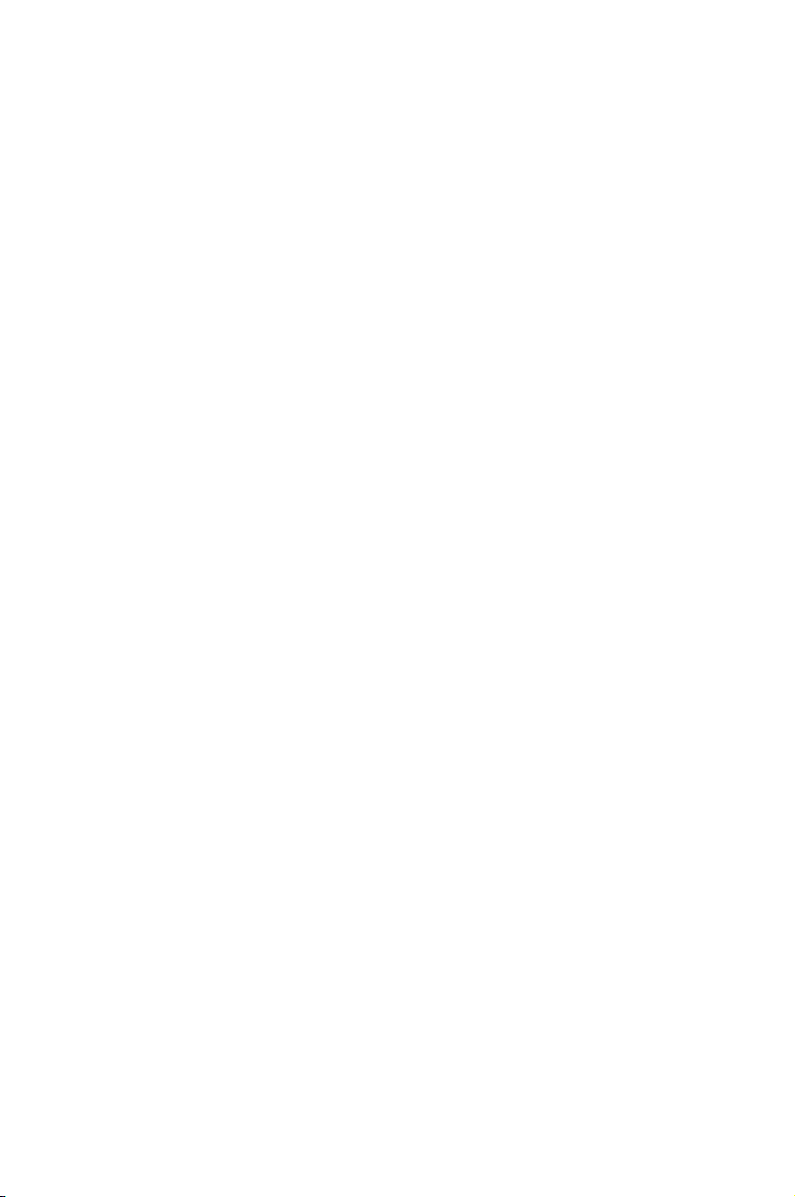
1
Глава 1: Общие сведения о
компьютере
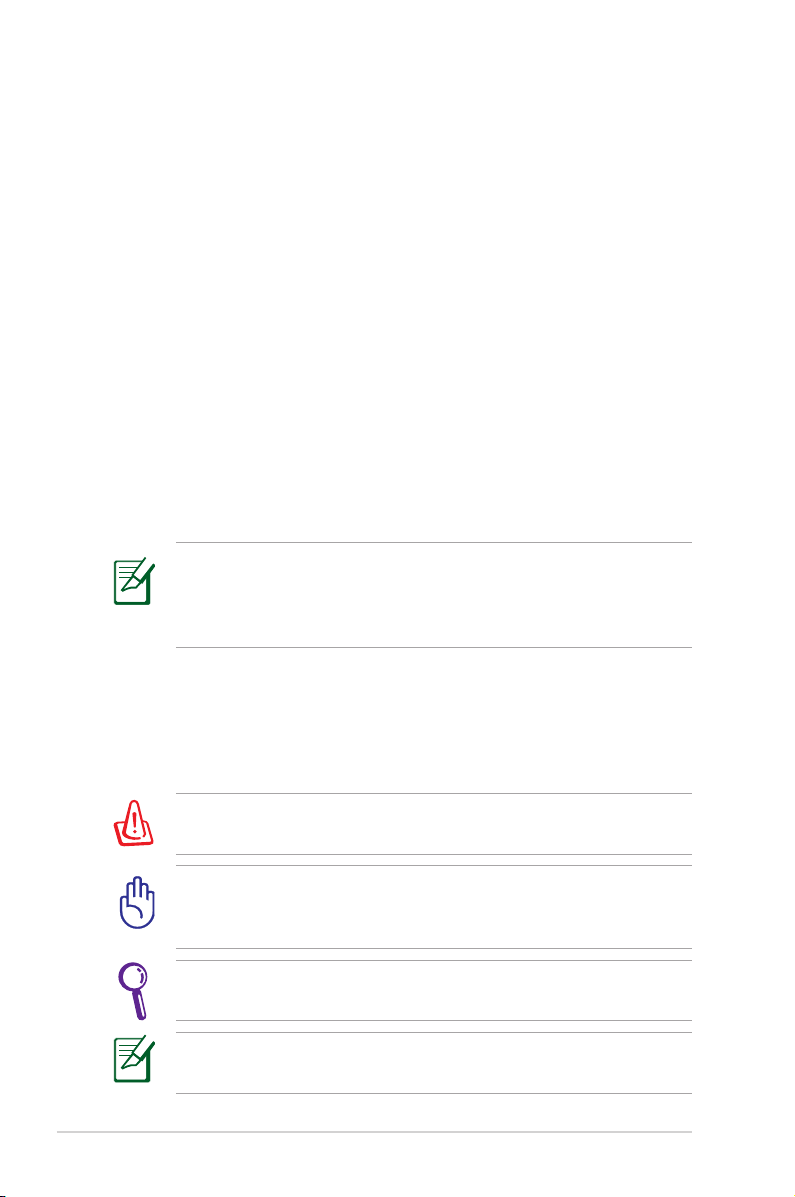
6
Руководство пользователя ноутбука
Об этом Руководстве пользователя
Вы держите в руках Руководство пользователя ноутбука. В этом
руководстве содержится информация о различных компонентах
ноутбука и их использовании. Ниже следует перечень основных
разделов руководства:
1. Общие сведения о компьютере
Введение в описание компьютера и это руководство.
2. Изучение частей
Содержит информацию о компонентах ноутбука.
3. Первое включение
Содержит информацию о первом включении ноутбука.
4. Использование ноутбука
Содержи т информа цию о польз овании ко мпонентам и
компьютера.
5. Приложение
Информация о дополнительных аксессуарах и дополнительная
информация.
Операционная система и набор приложений может отличаться
в зависимости от модели и региона. Возможны отличия между
внешним видом Вашего ноутбука и его изображением в этом
руководстве.
Примечания к этому руководству
В руководстве встречаются выделенные жирным шрифтом
примечания и предупреждения, которые следует иметь в виду,
чтобы выполнять те или иные задачи успешно и безопасно. Эти
примечания имеют следующие степени важности:
ВНИМАНИЕ!
Информация о предотвращении повреждений
оборудования, потери данных и бытовых травм.
ВАЖНО!
Информация о действиях, которые могут привести
к повреждению оборудования, потере данных или бытовым
травмам.
СОВЕТ:
Советы и информация по выполнению конкретных
задач.
ПРИМЕЧАНИЕ:
П о лезные советы и информация для
опытных пользователей.
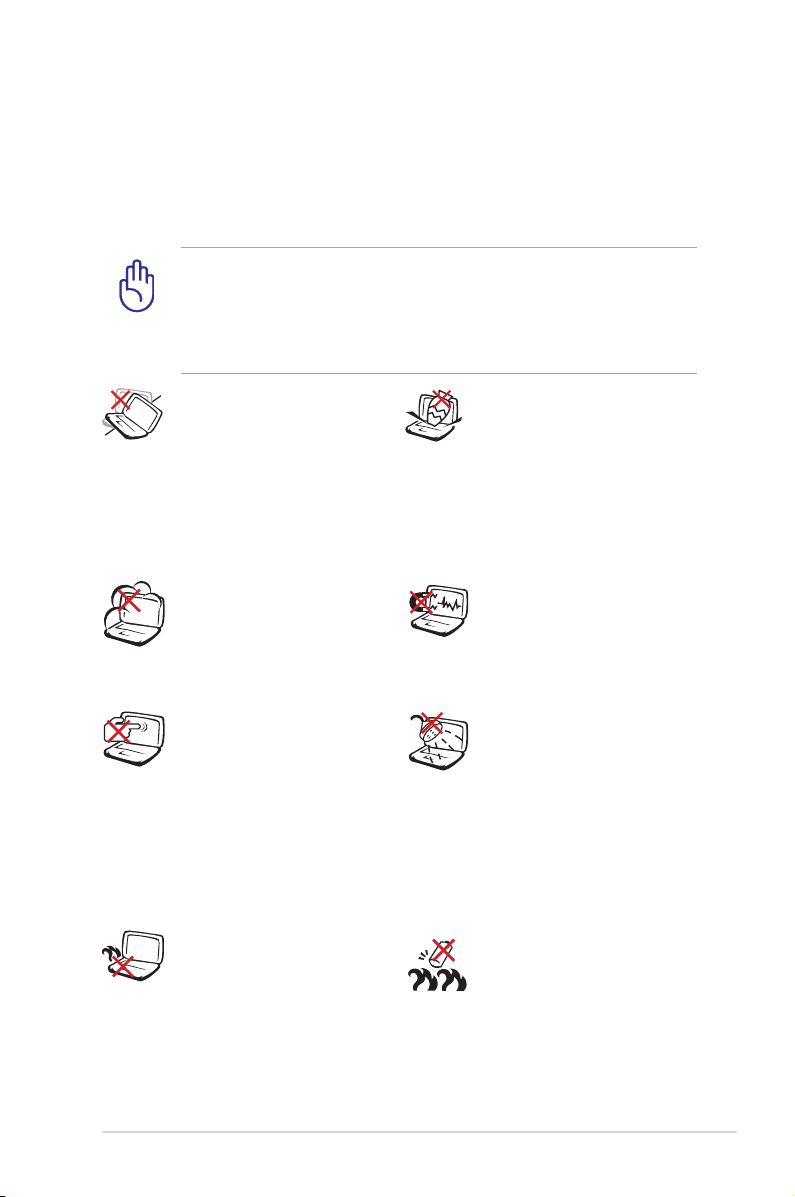
Руководство пользователя ноутбука
7
Информация о правилах безопасности
Соблюдение нижеследующих правил техники безопасности
продлит срок службы Вашего ноутбука. Соблюдайте все правила
предосторожности и инструкции. За исключением описанного в
настоящем руководстве, все техническое обслуживание должно
производиться только квалифицированными специалистами.
П р е д у п р е ж д е н и е
б ез о п а с н о с т и : Н Е
бросайте аккумулятор
в огонь. НЕ замыкайте
контакты аккумулятора.
Н Е р а з б и р а й т е
аккумулятор.
Н Е р а з м е щ а й т е
компьютер на коленях
и л и д р уг и х ч а с тя х
те ла во вкл юч ен ном
с о с т о я н и и и л и
з а р я ж а ю щ е м с я
а к к у м у л я т о р е в о
избежание ожогов.
НЕ помещайте продукт
в пыльную или грязную
среду. НЕ пользуйтесь
компьютером во время
утечки газа.
Н Е п о д в е р г а й т е
компьютер воздействию
сильных магнитных или
электрических полей.
Н Е п о д в е р г а й т е
в о з д е й ст в и ю и н е
используйте поблизости
о т ж и д кос те й, по д
дождем и в условиях
повышенной влажности.
Н Е п о л ь з у й т е с ь
м о де м о м в о в р е мя
грозы.
Н Е н а ж и м а й т е н а
поверхность экрана и не
прикасайтесь к ней. Не
помещайте компьютер
р я д о м с м е л к и м и
предмета ми, ко торые
могут его поцарапать
или попасть внутрь.
Н Е у с т ана вл ив ай те
компьютер на неровную
и ли н е у ст о йч и ву ю
поверхность. В случае
повреждения корпуса,
не включая устройство,
обр атит есь в се рвис центр.
Н Е с т а в ь т е и н е
р о н я й т е п ре дм еты
н а п о в е р х н о с т ь
к о м п ь ю т е р а и н е
за с ов ыв а йт е в нег о
посторонние предметы.
Прежде чем чистить компьютер, отключите его от сети и
извлеките аккумулятор. Протрите поверхность компьютера
чистой губкой или кусочком замши, смоченной в растворенном
в воде или неабразивном чистящем средстве, затем удалите
лишнюю влагу сухой тряпкой.

8
Руководство пользователя ноутбука
Этот ноутбук может
ис по ль зо ватьс я пр и
температуре воздуха в
диапазоне от 10°C (50°
F) до 35°C (95°F).
Н Е п о м е щ а й т е
включенный ноутбук в
сумку и не накрывайте
е г о л ю б ы м и
материалами, которые
м о гу т з а т р уд н и ть
циркуляцию воздуха.
НЕ выбрасывайте ноутбук вместе с бытовым мусором.
Этот продукт предназначен для повторного использования
и переработки. Символ перечеркнутого мусорного бака
означает, что продукт (электрическое и электронное
оборудование и содержащие ртуть аккумуляторы) нельзя
выбрасывать вместе с бытовым мусором. Ознакомьтесь с
правилами утилизации таких продуктов.
Не выбрасывайте аккумулятор вместе с бытовым мусором.
Символ перечеркнутого мусорного бака означает, что
продукт нельзя выбрасывать вместе с бытовым мусором.
Входное напряжение:
Обратите внимание на
эти кет ку на нижн ей
с т ор о н е н о у т бу к а
и у б е д и т е с ь , ч т о
В а ш б л о к п и т а н и я
п о д д е р ж и в а е т
с о о т в е т с т в у ю щ е е
напряжение.
Н е п р а в и л ь н а я
у с т а н о в к а
аккумулятора может
в ы з в а т ь в з р ы в и
повредить ноутбук.
Н е и с п о л ь з у й т е
поврежденные кабели,
аксессуары и другие
п е р и ф е р и й н ы е
устройства.
Н е и с п о л ь з у й т е
сильные растворители,
н а п р и м е р б е н з о л
и л и д р у г и е
химические вещества
н а п о в е р х н о с т и
устройства.

Руководство пользователя ноутбука
9
Подготовка ноутбука
Это только краткие инструкции по началу работы с ноутбуком.
Установите аккумулятор
Подключите блок питания
1
2
3
HDMI
OFF ON
E-SATA
1
2
3
110V-220V

10
Руководство пользователя ноутбука
Откройте ноутбук
1. Осторожно откройте ноутбук.
2. Осторожно откройте крышку на необходимый угол.
Включите ноутбук
1. Нажмите и отпустите кнопку питания, расположенную около
дисплея.
2. Настройте яркость дисплея клавишами <Fn>+<F5> или
<Fn>+<F6>.
OFF ON
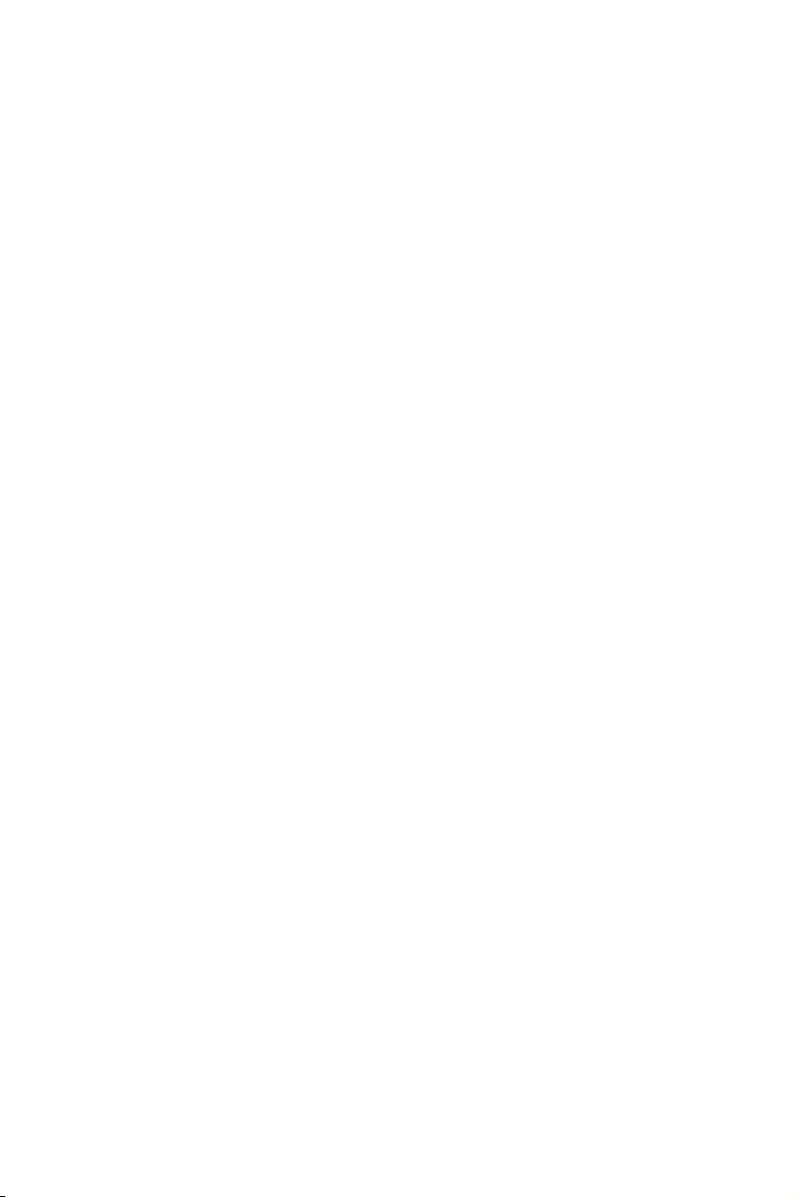
2
Глава 2: Изучение частей
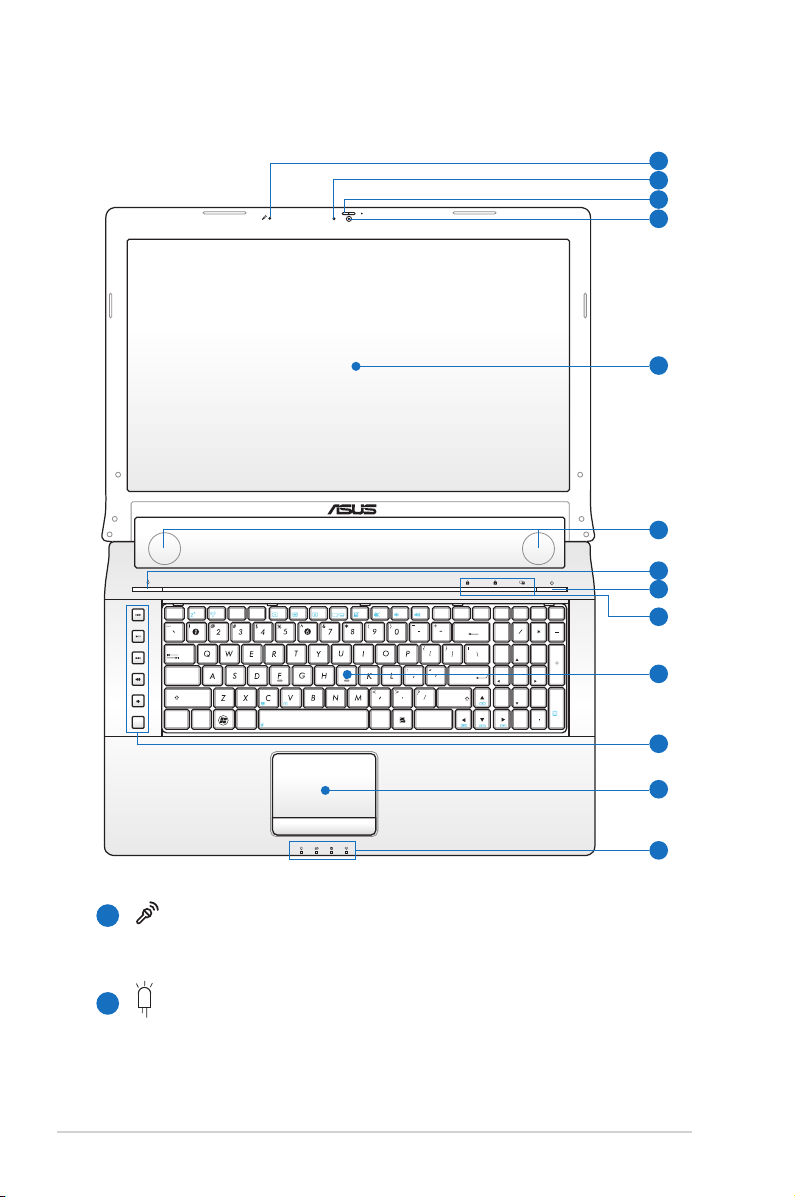
12
Руководство пользователя ноутбука
Верхняя сторона
esc
f1 f2 f3 f4 f5 f6 f7 f8 f9
f10 f11 f12
pause prt sc
sysrq
delete
backspace
home
home
num lk
scr lk
pgup
pgup
pgdn
pgdn
enter
enter
shift
shift
ctrlaltctrl fn alt
end
end
insert
delete
insert
break
7 8 9
4 5 6
1 203
tab
caps lock
OFF ON
MUTE
5
2
4
3
1
10
11
12
13
6
7
8
9
1
2
Встроенный микрофон
Встроенный микрофон может использоваться для
видеоконференций, записи голоса или наложения звука.
Индикатор камеры
Индикатор камеры показывает когда встроенная камера
используется.
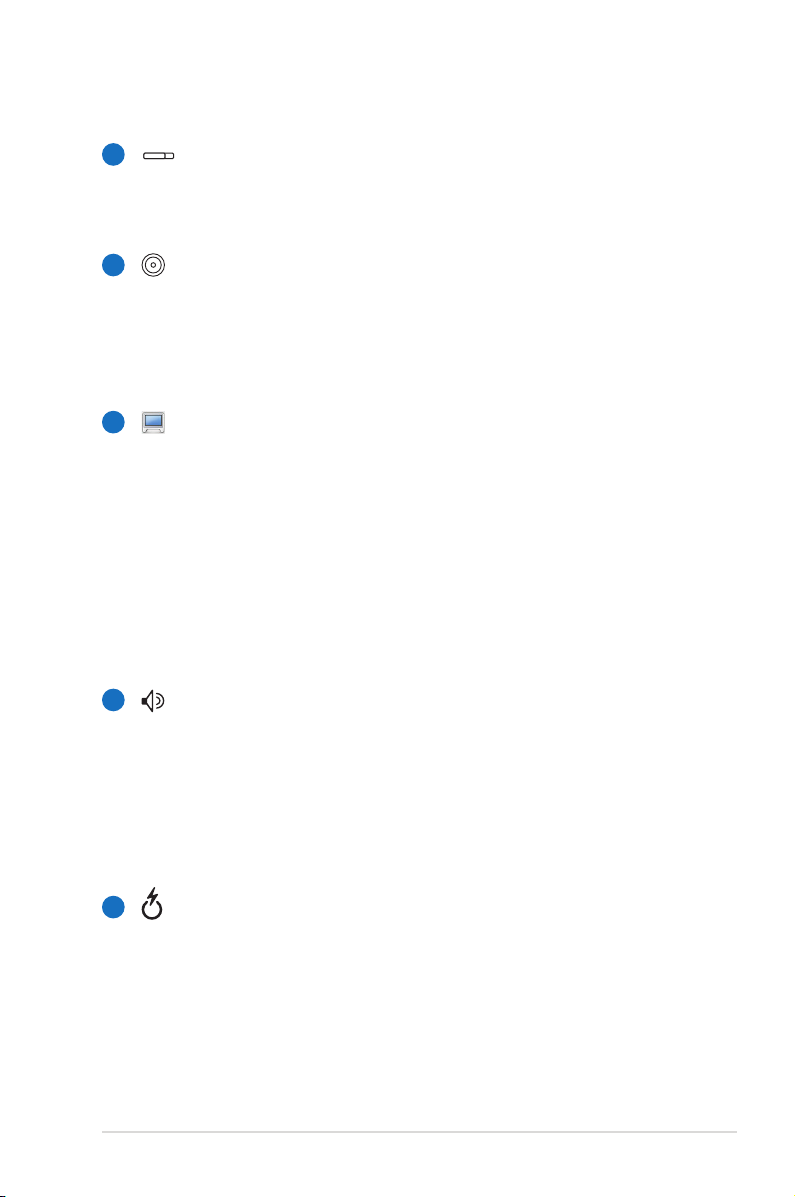
Руководство пользователя ноутбука
13
Крышка камеры
Крышка камеры позволяет Вам открывать и закрывать
объектив камеры. Передвиньте влево для закрытия
камеры. Передвиньте вправо для открытия камеры.
Камера
Встроенная камера позволяет фотографировать и
запис ывать видеосю жеты. Она, нап ример, может
использоваться во время проведения видеоконференций
(а также с любыми аналогичными интерактивными
приложениями).
Дисплей
Функции экрана те же, что и у монитора стационарного
ком пьют ера . В но утб уке испо льз уетс я активн ая
матрица TFT LCD, дающая превосходное изображение,
не уступающее по качеству мониторам стационарных
компьютеро в. В отличие от электронно- лучевы х
мониторов, экран LCD не производит излучений и
не мерцает, что значительно комфортнее для глаз.
Для очистки экрана используйте мягкую ткань без
химических жидкостей (при необходимости используйте
простую воду).
Стереодинамики
Встр оенны е стереодинамики позво ляют слуша ть
звуковые эффекты без дополнительных устройств.
Звуковая мультимедийная система содержит встроенный
звуковой контроллер, обеспечивающий насыщенный
живой звук (качество звука выше при использовании
внешних стереофонических наушников или динамиков).
Аудиофункции управляются программно.
Клавиша Express Gate
Нажатие этой кнопки вызывает запуск приложения
Express Gate. Повторное нажатие этой кнопки в Express
Gate отключает ноутбук. Для получения подробной
информации смотрите руководство пользователя Express
Gate. В ОС Windows эта кнопка функционирует как
кнопка Power4Gear Hyrid.
3
4
5
6
7
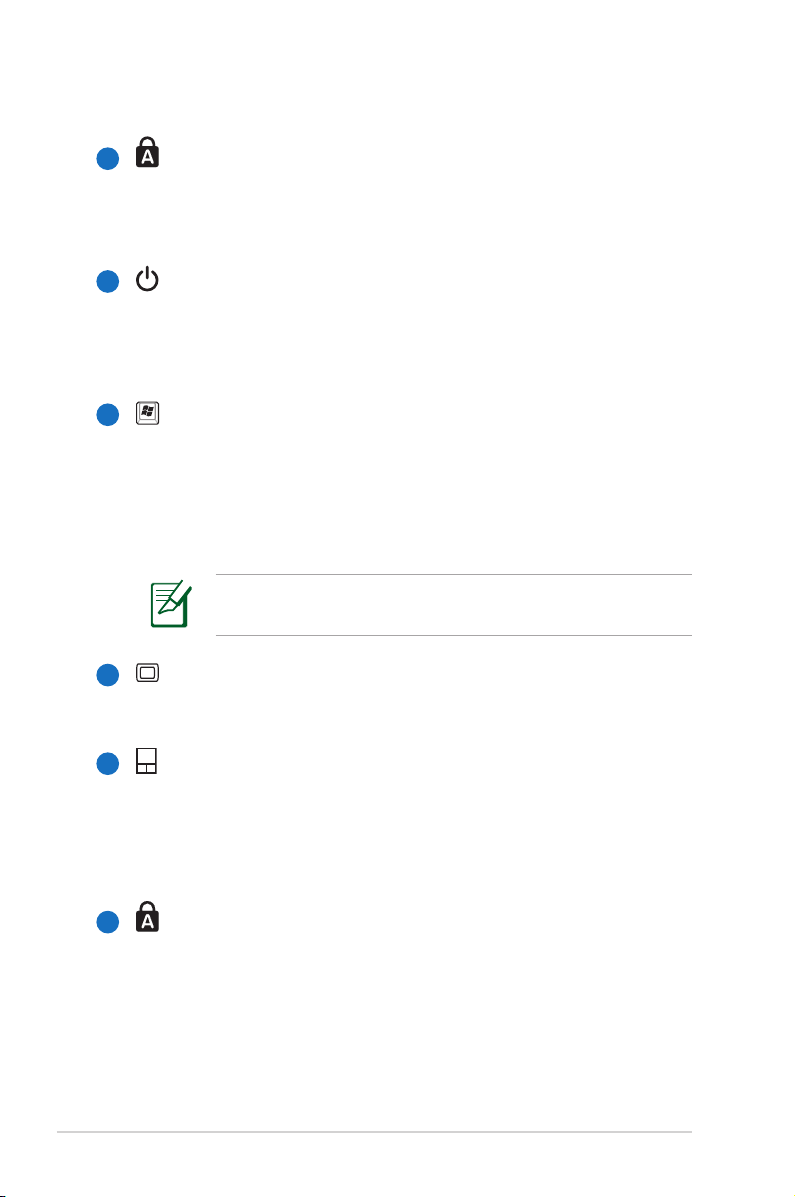
14
Руководство пользователя ноутбука
Индикаторы (верхние)
Индикаторы показывают состояние ноутбука и его
специали зированно го программного обеспечения.
Дополнительную информацию смотрите в разделе 3.
Кнопка питания
Кн опк а пит ан ия ис пол ьз ует ся дл я вкл юч ени я и
выключения компьютера, а также для перевода его в
ждущий и спящий режимы. Действие кнопки можно
изменить в Панели управления “Питание.”
Клавиатура
Клавиатура состоит из клавиш стандартного размера с
удобным ходом (глубиной нажатия) и подставкой для
обеих рук. Клавиатура содержит две функциональные
кл ав иш и Wi nd ow s для о бл ег че ни я на ви га ци и в
операционной системе Windows.
Клавиатура (раскладка клавиатуры) может отличаться от
указанной здесь.
Мультимедийные кнопки
Мультимедийные кнопки предоставляют Вам удобный
доступ к управлению соответствующими приложениями.
Тачпэд и кнопки
Панель Тачпэд и ее кнопки являются устройством
управления курсором, выполняющим те же функции, что
и мышь. Программная функция прокрутки, облегчающая
навигацию в системе Windows или в сети, доступна после
установки прилагаемой утилиты.
Индикаторы (передние)
Индикаторы показывают состояние ноутбука и его
специали зированно го программного обеспечения.
Индикаторы подробно описаны в главе 3.
9
10
11
12
13
8

Руководство пользователя ноутбука
15
Нижняя сторона
2
4
5
1 3
Ниж няя час ть ноут бук а мо жет сил ьно наг рева тьс я .
Будьте осторожны в обращении с недавно включенным
или выключенным компьютером. Высокие температуры
нормальны во время работы и зарядки аккумулятора.
НЕ
ИСПОЛ ЬЗ УЙТЕ НА МЯГКИХ ПОВЕРХ Н ОСТЯХ,
НАПРИМЕР НА КРОВАТИ ИЛИ ДИВАНЕ, ТАК КАК
ОН И МОГУ Т БЛО КИР ОВА ТЬ ОТВ ЕРС ТИ Я . НЕ
СТАВЬТЕ НОУТБУК НА КОЛЕНИ ИЛИ НА ДРУГИЕ
ЧАСТИ ТЕЛА ВО ИЗБЕЖАНИЕ ОЖОГОВ.
Располо ж ен ие элементов на нижней ст о ро не может
отличаться в зависимости от модели.
Размер аккумулятора варьируется от его емкости и модели
ноутбука.

16
Руководство пользователя ноутбука
Защелка аккумулятора
За щ ел ка ак ку му л ят ор а п ре дн аз н ач ен а д ля ег о
з ак ре п ле ни я . Пр и вст ав к е ак к ум ул я тор а он а
ав том ат ич еск и защ ел кив ае тся. Для из вл ечени я
аккумулятора защелка должна быть перемещена в
позицию "разблокировано".
Аккумулятор
А кк у мул я то р ав то мат и че ск и за р яж а етс я пр и
подключении блока питания и обеспечивает ноутбук
пита нием ко гда блок пита ния не подкл ючен. Это
позволяет использовать компьютер при перемещении.
Время питания от аккумулятора зависит от используемых
приложений и определяется характеристиками ноутбука.
Разборка аккумулятора невозможна, при необходимости
он заменяется целиком в сервис-центре.
Ручной фиксатор аккумулятора
Фиксатор аккумулятора предназначен для закрепления
аккумулято ра. Пер едвинь те фикс атор в позици ю
"р аз бл оки ро ва но " дл я из вл еч ен ия ил и вс та вк и
аккум улятора. Перем естите фиксатор в позици ю
"заблокировано" после установки аккумулятора.
Отсек памяти
Отсек памяти предназначен для установки дополнительной
па мяти . Доба вл ени е па мя т и мо жет ув е ли ч ит ь
быстродействие и уменьшить количество обращений
к диску. BIOS автоматически определяет количество
памяти в системе и соответственно конфигурирует
CMOS во время POST (тест при включении питания).
После установки памяти не требуется аппаратная или
программная настройка. Информацию о возможности
добавления памяти Вы можете узнать в сервис-центре или
у дилера. Для максимальной совместимости и надежности
приобретайте память только у авторизованных дилеров.
1
2
3
4
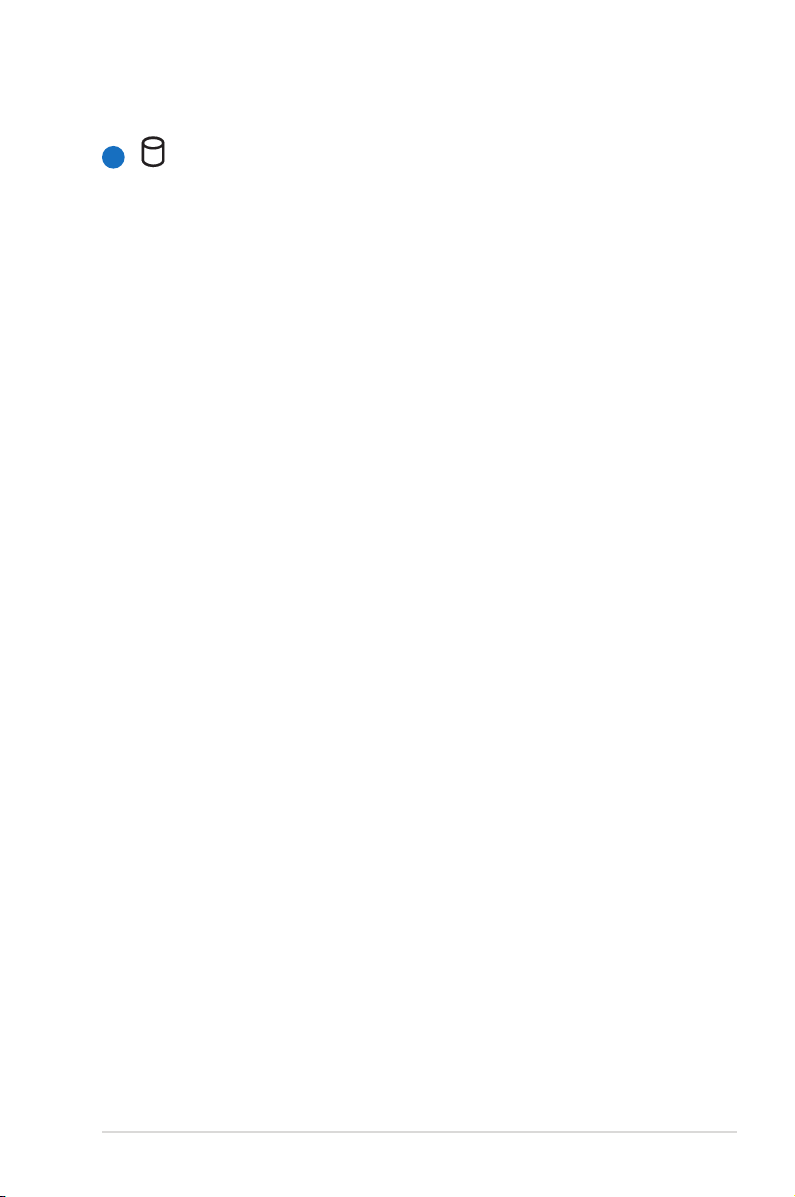
Руководство пользователя ноутбука
17
Отсек жесткого диска
Же стк ий дис к за кр епл ен в отс е ке . Ус та но вка
нового жесткого диска должна выполняться только
уполномоченными сервисными центрами или дилерами.
Для мак сима льно й сов мест имос ти и наде жнос ти
приобретайте жесткие диски только у авторизованных
дилеров.
5
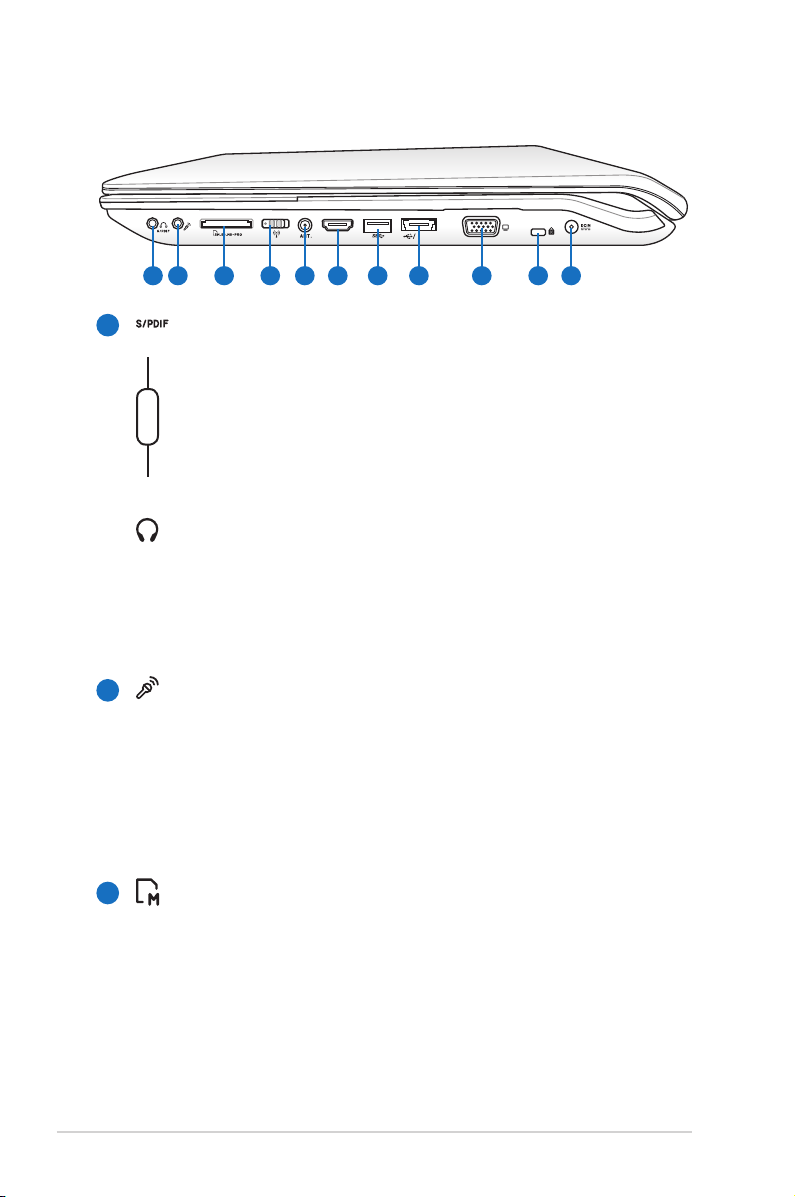
18
Руководство пользователя ноутбука
Правая сторона
1
2
Разъем SPDIF (SPDIF Output)
Этот разъем обеспечивает соединение c устройствами
по стандарту SPDIF (Sony/Philips Digital Interface) для
вывода цифрового звука на внешнюю многоканальную
ак у ст ич ес к ую си ст ем у, по ср е дс тв ом де ко д ер а
цифрового звука. В результате этого Вы получаете
высококачественную звуковую картину на внешней
аудиосистеме с минимальными искажениями.
Разъем для наушников
Стереоразъем для подключения наушников (3.5мм)
используется для выдачи звуковых сигналов ноутбука на
колонки с усилителем или в наушники. При подключении
устройства к данному разъему встроенные динамики
автоматически отключаются.
Разъем для подключения микрофона
Моноразъем для подключения микрофона (3.5мм)
позволяет подключать внешний микрофон или принимать
сиг налы от других ус трой ств. При под ключ ении
устройства к данному разъему встроенный микрофон
автоматически отключается. Используйте эту функцию
для проведения видеоконференций, записи голоса или
наложения звука.
Слот Flash Memory
Довольно часто такие устройства как цифровые камеры,
МР3-проигрыватели, мобильные телефоны, наладонные
компьютеры и т.п используют карты памяти. В данном
ноутбуке имеется встроенное устройство для чтения/
записи карт памяти, позволяющее работать с модулями
флэш-памяти нескольких стандартов.
3
HDMI
OFF ON
E-SATA
21 3 4 5 6 7 8 9 10 11
Combo
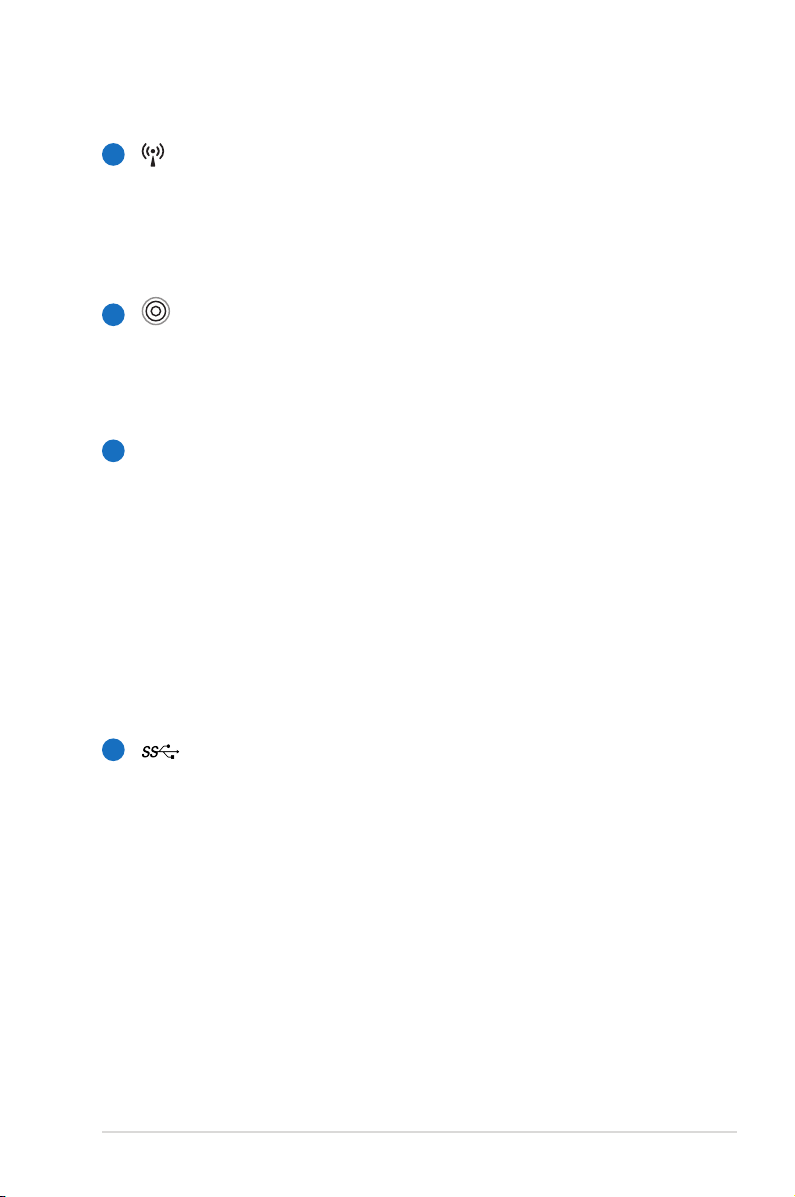
Руководство пользователя ноутбука
19
4
7
Переключатель беспроводной связи
Включает или отключает встроенную беспроводную
сеть и Bluetooth. При включении индикатор состояния
беспроводной связи будет гореть. Перед использованием
необходимо настр оить пр ограмм ное обе спечен ие
Windows.
Антенный вход (опция)
Да нн ый ра зъ ем пре дн азнач ен для под ключе ни я
телевизионной антенны. ТВ-тюнер с таким разъемом,
опционально ус тан овл енн ый в но утб уке , мо жет
принимать цифровое TВ (может быть платной услугой).
HDMI
Разъем HDMI (Мультимедийный интерфейс высокой
четкости)
Это цифровой аудио/видео интерфейс, предназначенный
для передачи аудио/видео сигнала между различными
устройствами (например, между видеоприставкой/
DVD про игры вате лем/ Aуди о/Ви деор есив ером ) с
видеомонитором или цифровым телевизором (DTV)
без сжатия сигнала. HDMI поддерживает видеосигнал
стандартной, повышенной или высокой четкости, плюс
многоканальный аудиосигнал в одном кабеле. Он передает
все стандарты ATSC HDTV и поддерживает 8-канальный
цифровой звук для будущих расширений.
USB порт (3.0) (на некоторых моделях)
Универсальная последовательная шина совместима с
устройствами типов USB 3.0, USB 2.0 или USB 1.1,
например, устройствами ввода, модемами, приводами
жестких дисков, принтерами, мониторами и сканерами,
подсоединенными последовательно на скорости до
4.8Гбит/с (USB 3.0), 480Mбит/с (USB 2.0) и 12Mбит/
с (USB 1.1). USB позволяет подключить к одному
компьютеру множество устройств, используя хабы. USB
поддерживает "горячее подключение" устройств, таким
образом, можно подключать и отключать периферийные
устройства без перезагрузки компьютера.
5
6
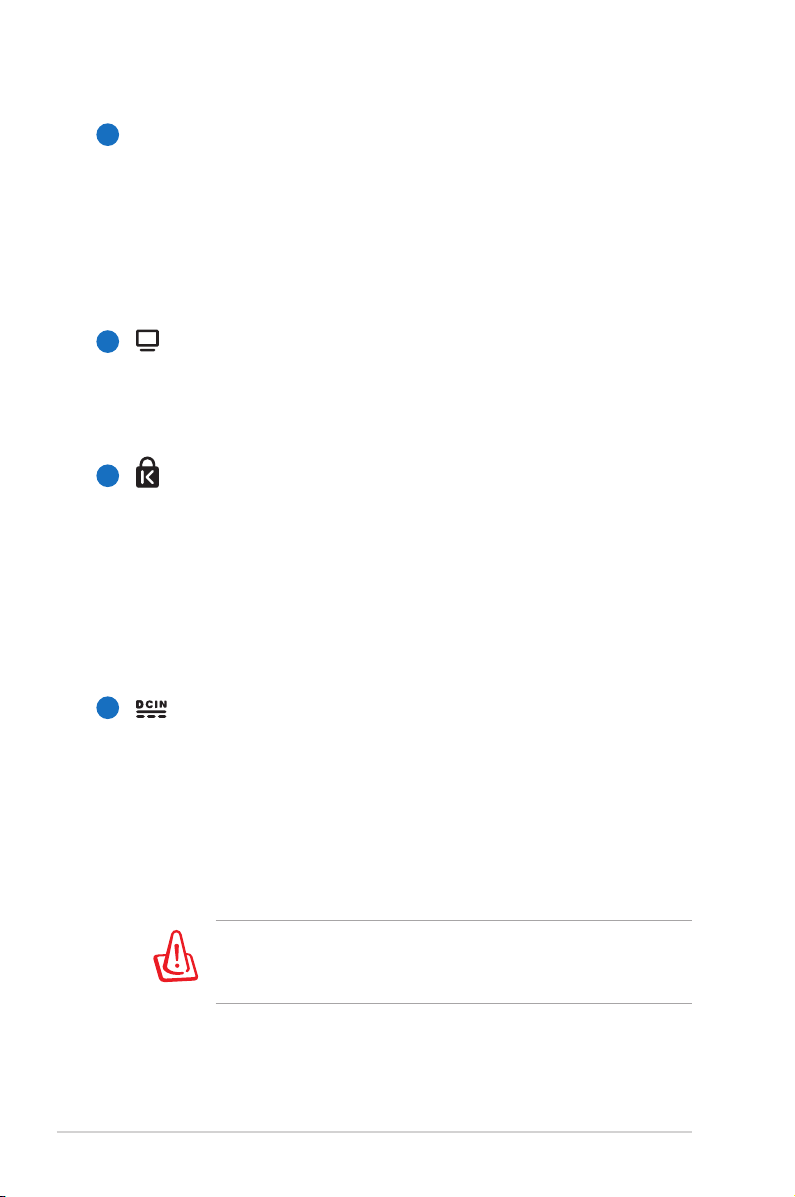
20
Руководство пользователя ноутбука
E-SATA
Комбинированный порт E-SATA/USB
Внешний SATA или eSATA позволяет подключать
Serial-ATA устройства, изначально предназначенные
для использования внутри компьютера. Он в шесть
раз быстрее существующих портов USB 2.0 и 1394,
имеет возможность горячего подключения и использует
экранированные кабели длиной до двух метров. Смотрите
описание для USB порта.
Выход для подключения монитора
15-контактный разъем для монитора поддерживает
стандартное VGA-совместимое устройство, например
монитор или проектор, для просмотра изображения на
большем внешнем экране.
Порт для замка Kensington®
Порт для замка Kensington® позволяет закреплять
ноу тбук с помощью сов мест имых со ст анда ртом
Kensington® средств обеспечения безопасности. Как
правило, такие средства состоят из металлического троса
и замка и позволяют прикрепить ноутбук к неподвижному
предмету. Некоторые средства обеспечения безопасности
та кже вк люч ают в себя дет ект ор пер емеще ний ,
включающий сирену при перемещении компьютера.
Разъем питания (постоянный ток)
Входящий в комплект поставки блок питания преобразует
стандартное напряжение электросети в необходимое
для компьютера, к которому он подключается через
этот разъем. Через этот разъем подается питание на
компьютер и заряжается аккумулятор. Во избежание
повреждения компьютера и аккумулятора, используйте
блок питания входящий в комплект поставки.
Блок питания может нагреваться при использовании.
Убедитесь, что Вы не накрыли блок питания чем-либо и
держите его подальше от тела.
9
10
11
8
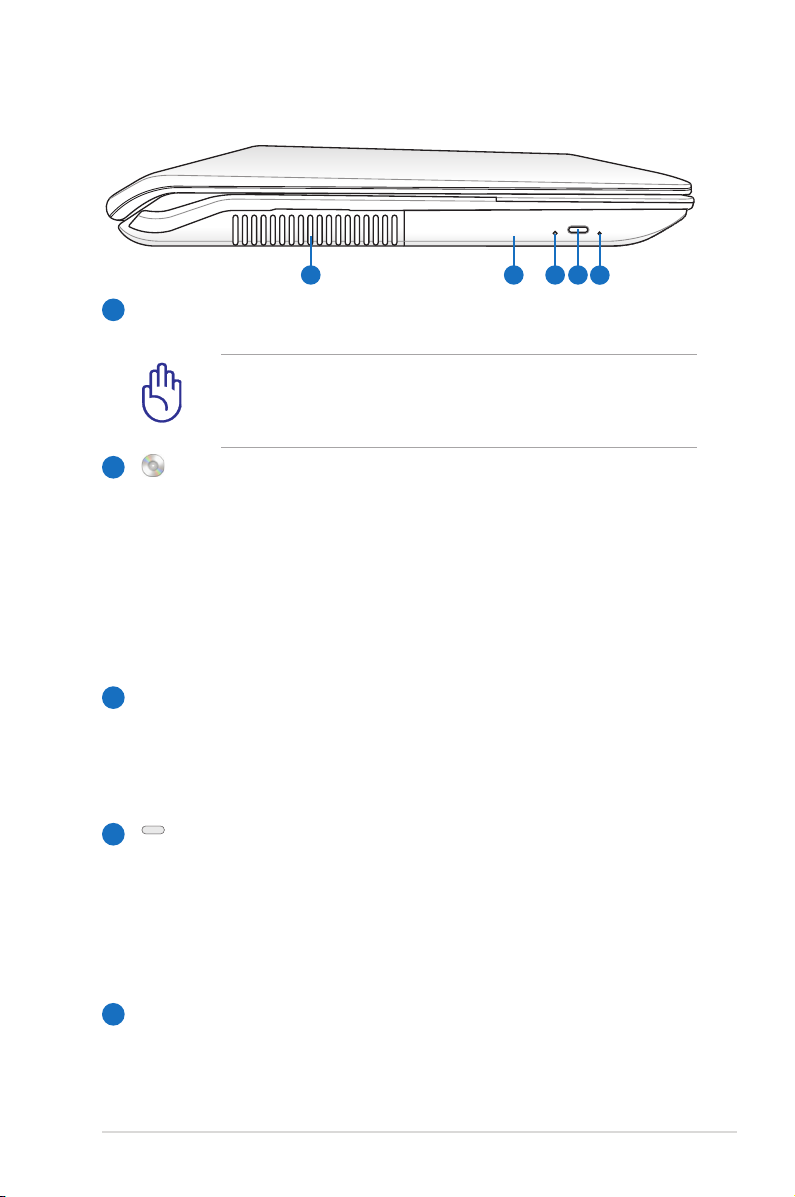
Руководство пользователя ноутбука
21
Левая сторона
32 41
5
Вентиляционные отверстия
Отверстия предназначены для охлаждения компьютера.
Убедитесь, что бумаги, книги, одежда, кабели или
другие предметы не препятствуют попаданию воздуха
в вентиляционные отверстия, в пр о т и вном с л у ч а е
компьютер может перегреться.
Оптический привод
В рамках одной модели компьютера возможны поставки
различных конфигураций, в том числе, и разных моделей
оптических приводов. Оптический привод может читать/
писать обычные компакт-диски (CD R/RW), DVD диски
(DVD+R/RW и DVD-R/RW) и опционально диски BluRay. Поэтому, при покупке компьютера, пожалуйста,
об ращ ай те вн има ни е на кон кретн ые па ра мет ры
оптического привода покупаемой модели.
Ин ди катор акт ив ности опт ич еског о приво да
(расположение может отличаться в зависимости от модели)
Индикатор активности оптического привода показывает
обращения к нему. Индикатор загорается при операциях
чтения/записи данных.
Кнопка извлечения компакт-диска
Оптиче ский привод имеет кнопк у для извле чения
опти ческо го дис ка. Вы также може те отк рыват ь
лоток программно, используя различные программы
воспроизведения, или щелкнув правой клавишей мыши
по оптическому приводу в окне Windows
Компьютер
и
выберите
Извлечь
.
Кнопка аварийного извлечения диска (расположение
может отличаться в зависимости от модели
Испол ьзуется для извле чения ди ска, есл и кнопка
извлечения не работает. Не используйте эту кнопку
вместо обычной.
1
2
3
4
5
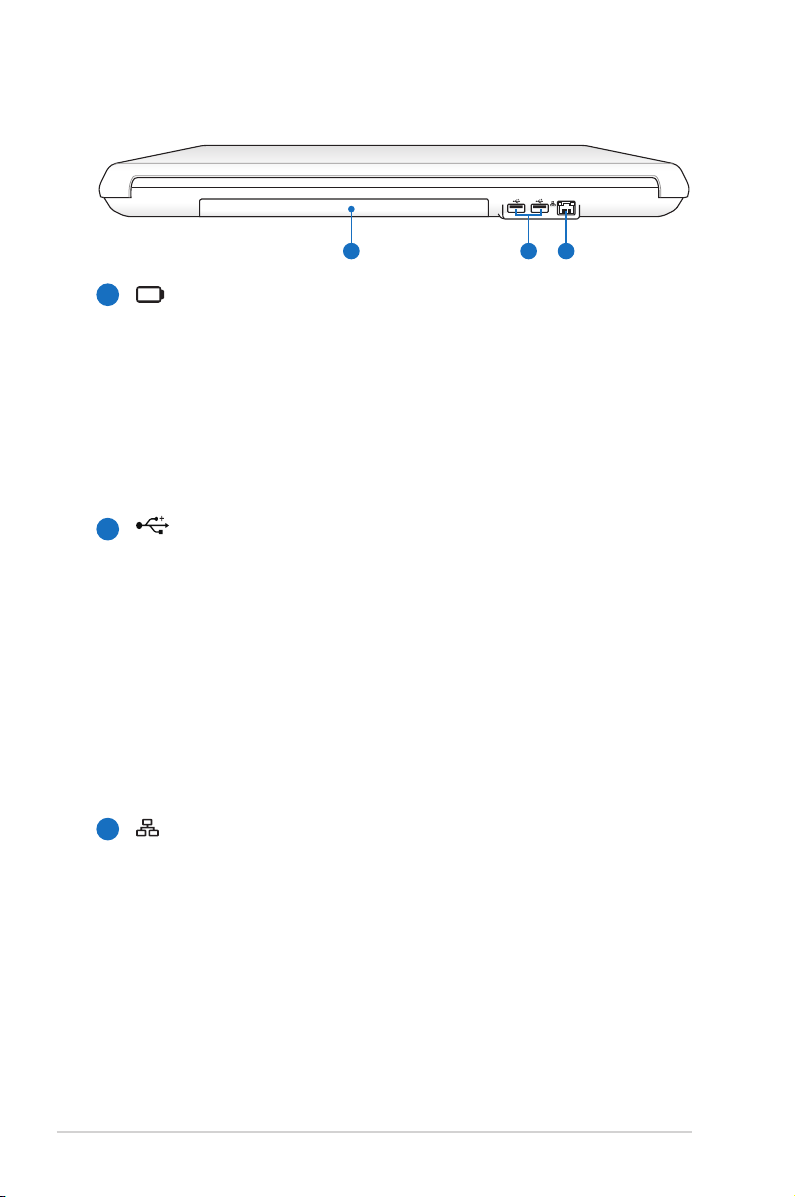
22
Руководство пользователя ноутбука
Задняя сторона
1 2 3
Аккумулятор
А кк у мул я то р ав то мат и че ск и за р яж а етс я пр и
подключении блока питания и обеспечивает ноутбук
пита нием ко гда блок пита ния не подкл ючен. Это
позволяет использовать компьютер при перемещении.
Время питания от аккумулятора зависит от используемых
приложений и определяется характеристиками ноутбука.
Разборка аккумулятора невозможна, при необходимости
он заменяется целиком в сервис-центре.
USB порт (2.0/1.1)
Универсальная последовательная шина совместима с
устройствами типов USB 2.0 или USB 1.1, например,
устройствами ввода, модемами, приводами жестких
ди ск ов , пр ин те ра ми, мон ит ор ам и и ск анерами,
подсоединенными последовательно на скорости до
12Mбит/с (USB 1.1 ) и 4 80Mбит/с ( USB 2 .0). USB
позволяет подключить к одному компьютеру множество
устройств, используя хабы. USB поддерживает "горячее
подключе ние" устр ойств , так им обр азом , можн о
подключать и отключать периферийные устройства без
перезагрузки компьютера.
Cетевой порт
Порт ЛВС RJ-45 больше по размеру, чем порт модема
RJ-11, и предназначается для кабелей Ethernet RJ-45
для подключения к локальной сети. Встроенный разъем
обеспечивает удобное подключение без дополнительных
адаптеров.
1
2
3
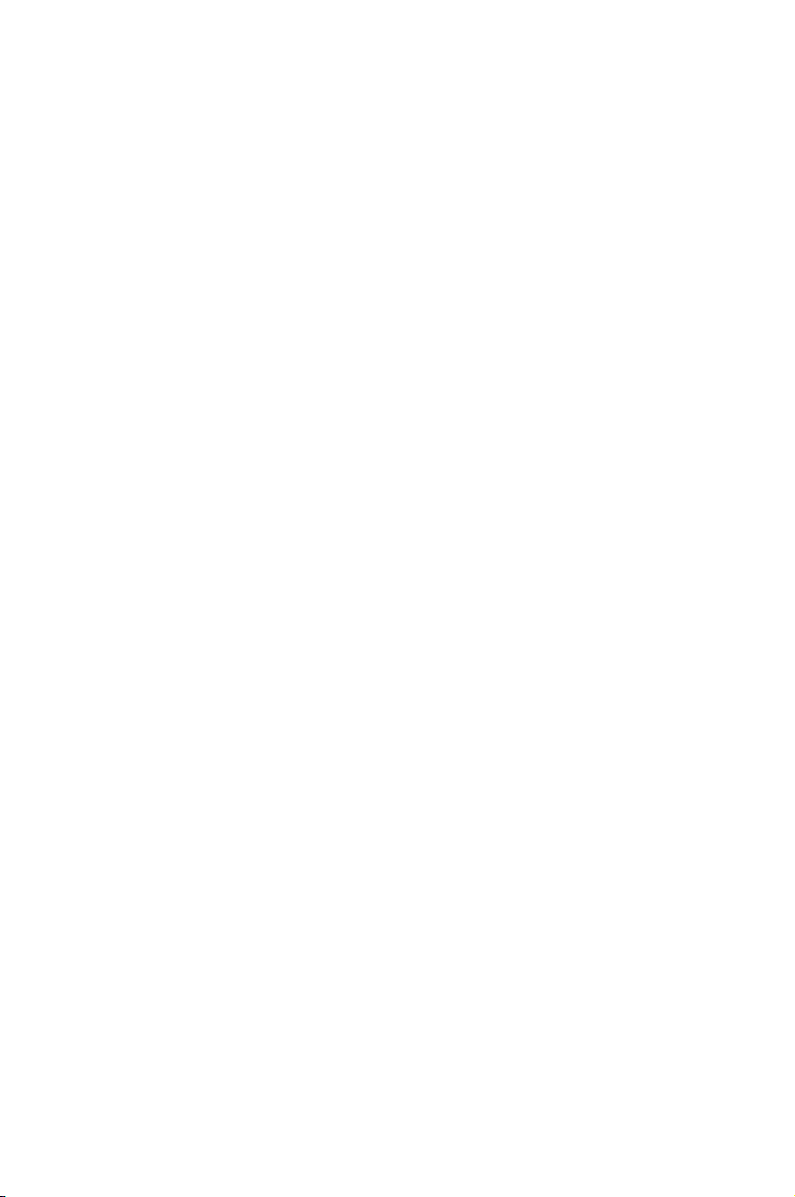
3
Глава 3: Первое включение

24
Руководство пользователя ноутбука
Cистема питания
Использование электросети
Систе ма пит ани я но утб ука со сто ит из дв ух эле мен тов :
универсального (110-240В) блока питания и аккумулятора. Блок
питания преобразует напряжение из сети переменного тока в
постоянное напряжение, которое требуется ноутбуку. В комплект
поставки Вашего ноутбука входит универсальный блок питания.
Это означает, что Вы можете подключать компьютер к розеткам
как сети с напряжением 100В-120В, так и с напряжением 220-240
В без установки переключателей и использования дополнительных
трансформаторов. В некоторых странах могут понадобиться
переходники для подключения входящего в комплект поставки
сетевого провода к розетке другого стандарта. В большинстве
гостиниц установлены универсальные розетки, рассчитанные
на разные вилки и разные напряжения. Прежде чем брать блок
питания в другую страну, всегда лучше узнать заранее у опытных
путешественников, какое там напряжение в электросети.
Вы можете купить дорожный набор для ноутбука, в который
входят сетевые и телефонные адаптеры практически для всех
стран.
ВНИМАНИЕ! Не подключайте блок питания к розетке, пока
не подключили его к ноутбуку. Это может повредить блок
питания.
HDMI
OFF ON
E-SATA
1
2
3
110V-220V
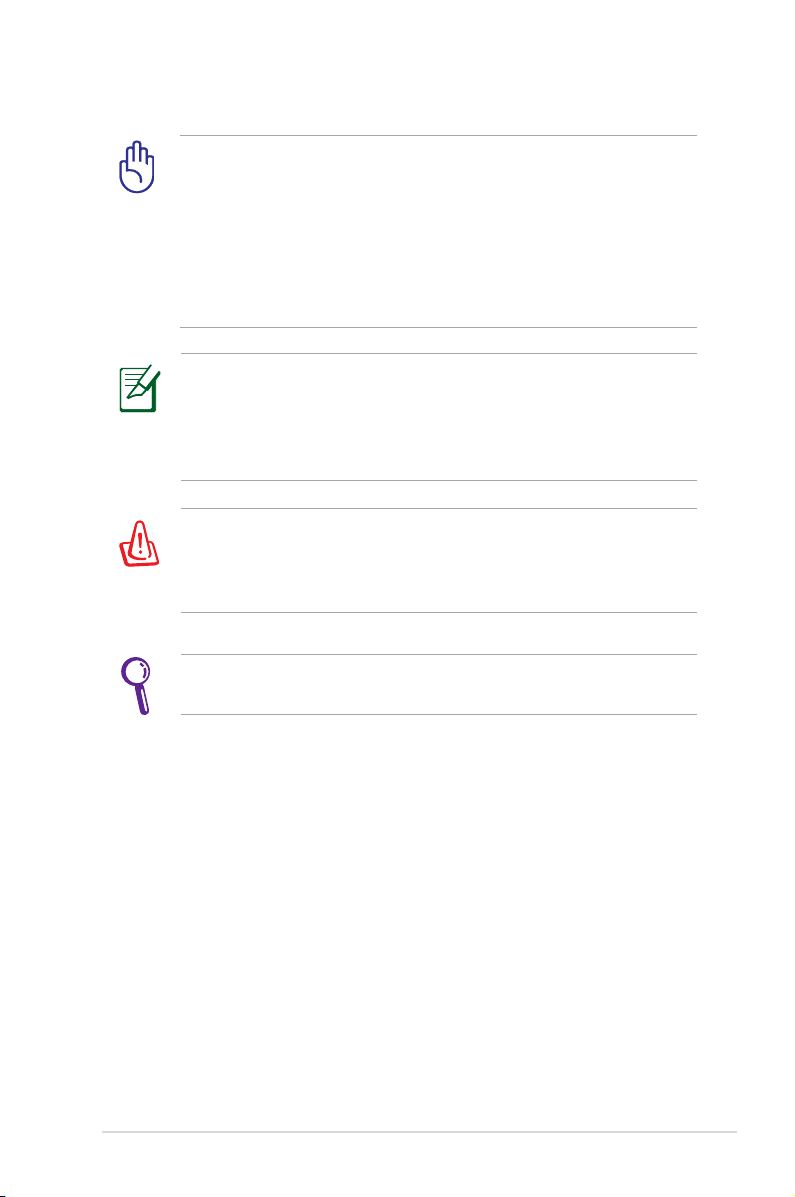
Руководство пользователя ноутбука
25
ВАЖНО! При использовании другого блока питания для
питания ноутбука возможны повреждения того и другого.
В случае, если от блока питания исходит дым, запах гари
или он слишком сильно нагревается, обратитесь в центр
обслуживания. Также обратитесь в центр обслуживания, если
Вы подозреваете, что блок питания неисправен. Неисправный
блок пи т ан ия может пов р ед ит ь ка к ко мп ью те р, так и
аккумулятор.
Вилка сетевого шнура может иметь два или три штыря, в
зависимости от территории. Если в вилке три штыря, следует
использовать сетевую розетку с заземлением или должным
образом заземленный переходник для безопасного пользования
ноутбуком.
ВНИМАНИЕ! БЛОК ПИТАНИЯ МОЖЕТ НАГРЕВАТЬСЯ
ПРИ ИС П О Л Ь З О В А Н И И . У Б Е Д И Т Е С Ь , Ч Т О В Ы Н Е
НАКРЫЛИ БЛОК ПИТАНИЯ ЧЕМ-ЛИБО И ДЕРЖИТЕ
ЕГО ПОДАЛЬШЕ ОТ ТЕЛА.
Отключите бл о к п и т а н и я о т р о з е т к и , е с л и н о у т б у к н е
используется.
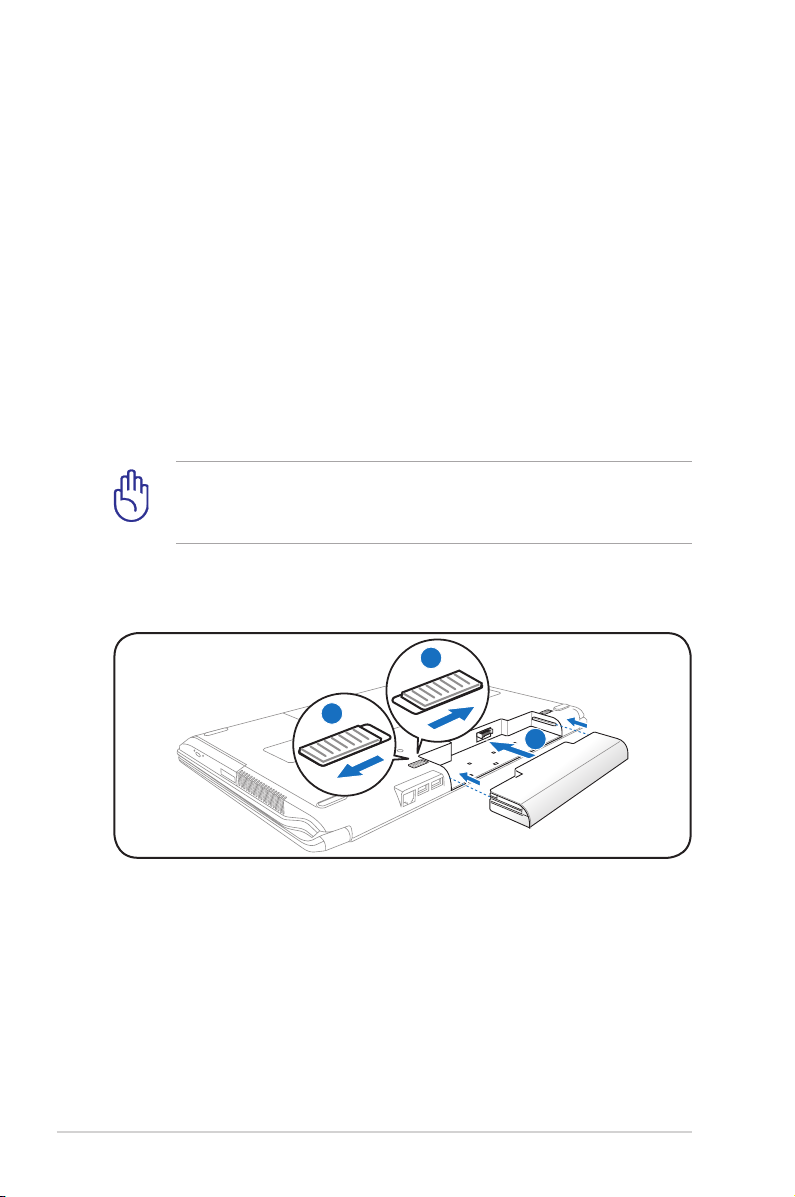
26
Руководство пользователя ноутбука
ВАЖНО! Никогда не пытайтесь извлечь аккумулятор при
включенном компьютере, так как это может привести к
поломке ноутбука и потере данных.
Установка аккумулятора
Использование аккумулятора
Ноутбук разработан для работы со сменным аккумулятором.
Аккумулятор состоит из нескольких секций, расположенных
вместе. Полностью заряженный аккумулятор обеспечивает
длительное время автономной работы, но оно зависит от многих
факторов (яркость матрицы, настроек энергопотребления,
настроек BIOS и т.п). Дополнительные аккумуляторы можно
приобрести в розничной сети или авторизованном сервисном
центре позднее, по мере необходимости.
Установка и извлечение аккумулятора
Ноутбук может поставляться с установленным аккумулятором
или без него. Если аккумулятор еще не установлен в компьютер,
его необходимо установить, соблюдая следующий порядок.
1
2
3

Руководство пользователя ноутбука
27
1
3
2
Извлечение аккумулятора
ВАЖНО ! Используйте только аккумуляторы и блоки
питания, в х одящие в комплект поставки н оутбука или
сертифицированные производителем или продавцом для
использования с этой моделью.
ВНИМАН И Е! В це ля х бе зо па сн ос ти , НЕ БРОСАЙТЕ
аккумулятор в огонь, НЕ ЗАМЫКАЙТЕ контакты и НЕ
РАЗБИРАЙТЕ аккумулятор. При ненормальной работе или
повреждении аккумулятора, вызванном ударом, пожалуйста,
выключите ноутбук и обратитесь в центр обслуживания.
Уход за аккумулятором
Аккумулятор ноутбука, как и все другие аккумуляторы, имеет
ограничение на количество перезарядок. При полной зарядке и
разрядке аккумулятора один раз в день его хватит больше, чем на
год, но насколько больше - зависит от температуры окружающей
среды, влаж ности и режим а исполь зования комп ьютера .
Идеальной температурой для использования аккумулятора
является диапазон от 5°C до 35°C (от 41°F до 95°F). Следует
также принимать в расчет то, что внутренняя температура в
ноутбуке выше, чем внешняя температура. Любая температура
выше или ниже указанного промежутка сокращает срок службы
аккумулятора. Но, так или иначе, время работы аккумулятора со
временем будет уменьшаться, и необходимо будет купить новый в
специализированном магазине по продаже ноутбуков. Поскольку
аккумуляторы изнашиваются и без использования, покупать
запасные впрок не рекомендуется.
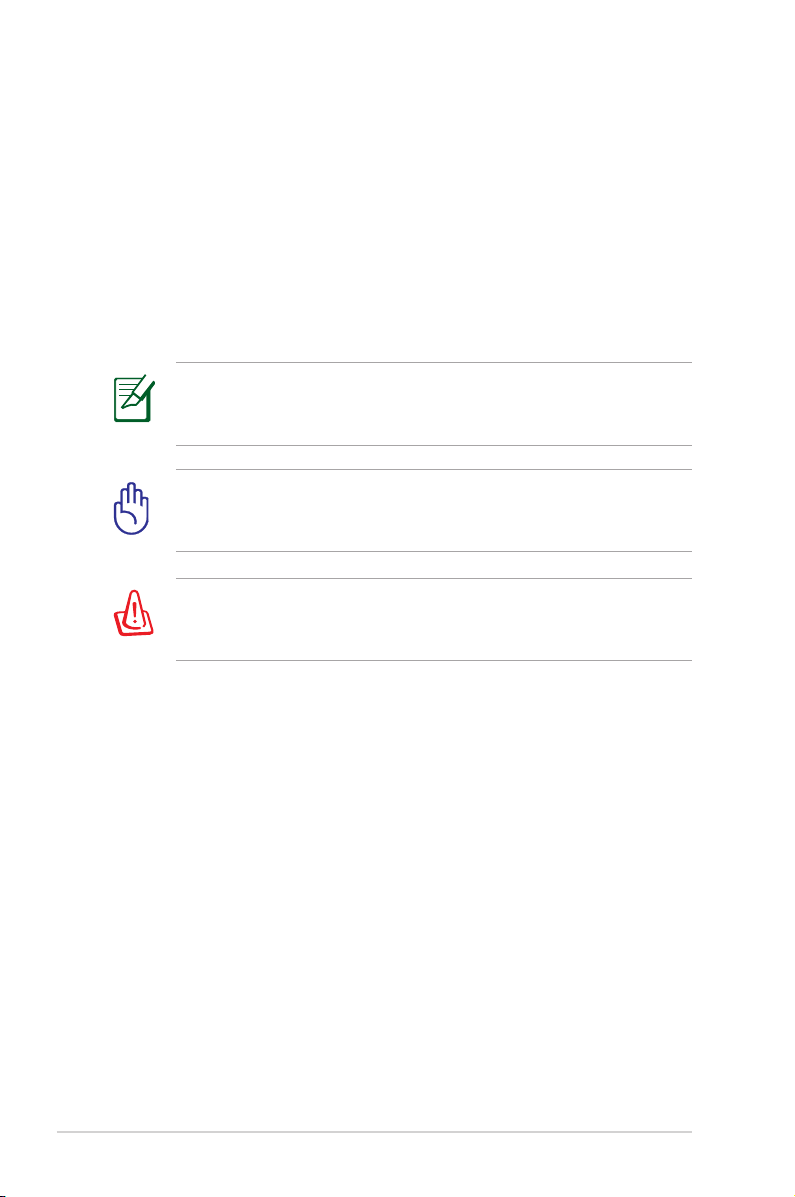
28
Руководство пользователя ноутбука
ВАЖНО! Для защиты жесткого диска всегда ждите не менее
5 секунд после выключения компьютера, прежде, чем опять
включить его.
ВНИМАНИЕ! НЕ помещайте включенный ноутбук в сумку и не
накрывайте его любыми материалами, которые могут затруднить
циркуляцию воздуха.
ПРИМЕЧАНИЕ: После включения питания, во время начальной
загрузки ноутбука, экран может мигать. Это часть процедуры
тестирования, а не неполадка.
Включение ноутбука
При включении питания ноутбука на экране появляется сообщение
о запуске. При необходимости, можно настроить яркость "горячими
клавишами". Если Вам необходимо войти в программу настроек
BIOS для установки или изменения конфигурации системы, нажмите
<F2> во время загрузки для входа в программу. Если нажать <Tab>,
когда на экране появится заставка, на экране появится стандартная
загрузочная информация, такая, как номер версии BIOS. Нажмите
<ESC>, чтобы войти в меню загрузки и выбрать, с какого диска
загружать компьютер.
Самотестирование при включении (POST)
При включении ноутбука, он проходит серию программных
диагностических тестов под общим названием Самотестирование при
включении (POST). Программы, управляющие POST установлены
как постоянная часть архитектуры ноутбука. В POST входит
регистрация аппаратной конфигурации ноутбука, необходимая
для диагностики системы. Эта регистрация происходит с помощью
программы настройки BIOS. В случае, если в процессе POST
будут обнаружены различия между регистрационными данными
и существующей аппаратной конфигурацией, на экране появится
сообщение о необходимости устранения несоответствия с помощью
программы настройки BIOS. При покупке ноутбука регистрационные
данные должны быть верны. По окончании тестирования на экране
может появиться сообщение "No operating system found", если на
жестком диске не была предварительно установлена операционная
система. Это означает, что жесткий диск был обнаружен и готов к
установке новой операционной системы.

Руководство пользователя ноутбука
29
ВАЖНО! Если после работы утилиты по проверке диска при
загрузке на экране по-прежнему появляются предупредительные
сообщения, отнесите свой ноутбук в центр обслуживания.
Продолжение использования компьютера может привести к
потере данных.
Технология самонаблюдения и сообщения об ошибках
S . M . A . R . T . ( Т е х н о л о г и я
самонаблюдения и сообщения об
ошибках) проверяет жесткий диск
во время работы POST и выдает
предупредительное сообщение,
если жесткий диск нуждается в
ремонте. Если во время загрузки
на экране появилось какое либо
сер ьезн ое пред упре жден ие,
касающееся жесткого диска,
немедленно сделайте резервные
копии своих данных и запустите
про гра мму прове рки д иска
Windows. Для запуска программы
проверки жесткого диска нажмите
Windows > выберите Компьютер
> щелкните правой кнопкой на
любой иконке с жестким диском > выберите Свойства > нажмите
Tools щелкните Выполнить проверку > нажмите Пуск. Вы также
можете выбрать “Проверять и восстанавливать поврежденные
сектора” для более эффективного сканирования и восстановления,
но процесс будет выполняться медленнее.

30
Руководство пользователя ноутбука
Вы будете предупреждены о низком заряде аккумулятора. Если
Вы проигнорируете уведомление системы о оставшейся малой
емкости аккумулятора, то Ваш ноутбук достаточно скоро
перейдет в соответствующий режим энергосбережения-режим
STR или STD (в зависимости от Ваших настроек в панели
управления).
Примечание: Рисунки показаны здесь только для примера и могут
отличаться от тех, которые Вы увидите в Вашей системе.
Проверка емкости аккумулятора
Индикатор батарей в области уведомлений (при работе от
аккумулятора) позволяет Вам узнать об оставшемся времени
автономной работы (или емкости аккумулятора в процентах).
Полностью заряженный аккумулятор обеспечивает длительное
время автономной работы. Но фактическое время работы зависит от
многих факторов: настройки параметров энергосбережения, частоты
и модели процессора, объема установленной оперативной памяти,
яркости и размера экрана и многих других параметров.
Курсор на иконке аккумулятора без подключенного
блока питания.
Курсор на иконке аккумулятора с подключенным
блоком питания.
Щел чо к п ра вой к нопкой мыш и на и конке
аккумулятора
Ще лчок левой кн опкой мыши на икон ке
аккумулятора
ВНИМАНИЕ! При разряженном аккумуляторе система может
находиться в режиме STR (Suspend- to-RAM) лишь небольшое
время. Режим отличается от выключения питания. Этот режим
потребляет небольшое количество электроэнергии и может
привести к сбою и потере данных при отсутствии питания
из-за полного разряда батареи или при отсутствии источника
питания (например, если Вы отключите как блок питания, так
и аккумулятор).
